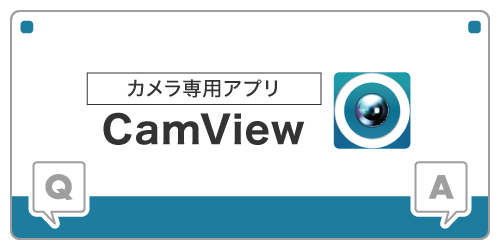【PC版CamView】Wi-Fi設定の方法を教えてください。
1.【オートサーチ】より、設定したいカメラを右クリックし、【WEB設定】を左クリックします。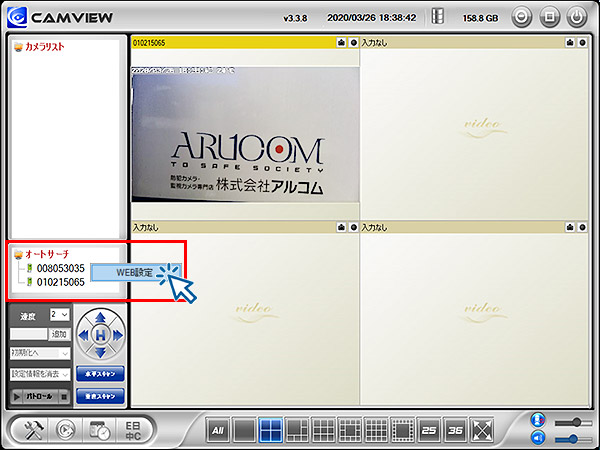
2.ログイン画面が表示されますので、必要な情報を入力して【OK】を左クリックします。
■初期情報…ユーザー名:admin パスワード:なし(空欄)
※初期情報からユーザー名・パスワードを変更した場合は、変更後のユーザー名とパスワード情報をご入力ください。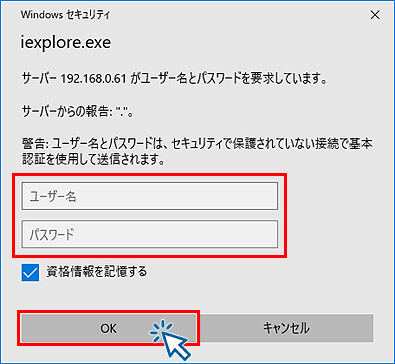
3.画面左側のメニューより【ネットワーク】→【Wi-fiネットワーク】をクリックします。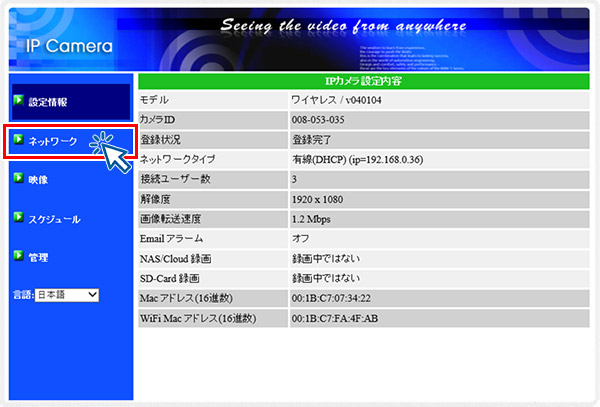
4.【Wi-Fi機能有効】にチェックを入れ、左下の【Wi-Fi検索】を左クリックします。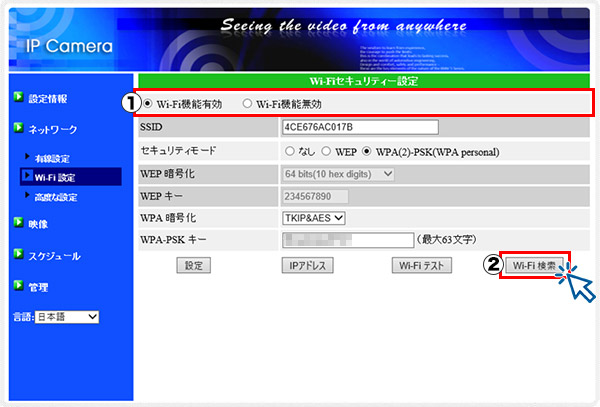
5.カメラ付近で接続可能なWi-Fi電波が受信できるので、接続したい電波(ESSID)を左クリックします。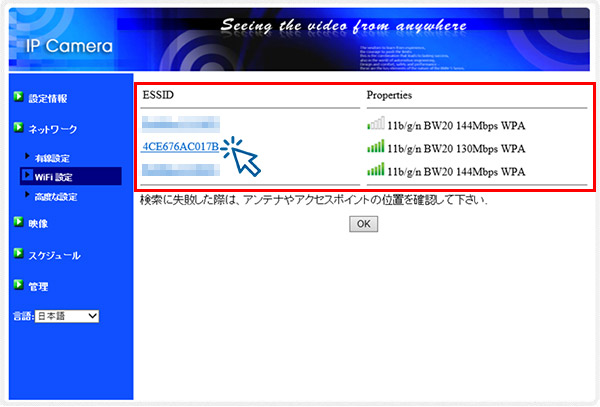
6.【WPA-PSKキー】にWi-Fi接続用のパスワードを入力し、【Wifiテスト】を実行します。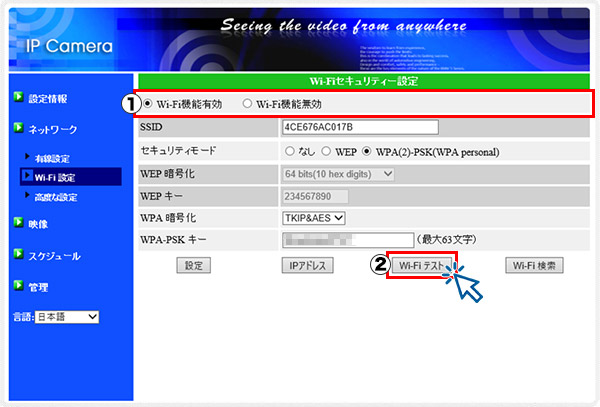
7.【テスト中】が【テスト成功】になれば【OK】と表示されるので、【OK】を左クリックします。
※テストに失敗した場合は⑥のパスワードなど入力間違いがないかご確認ください。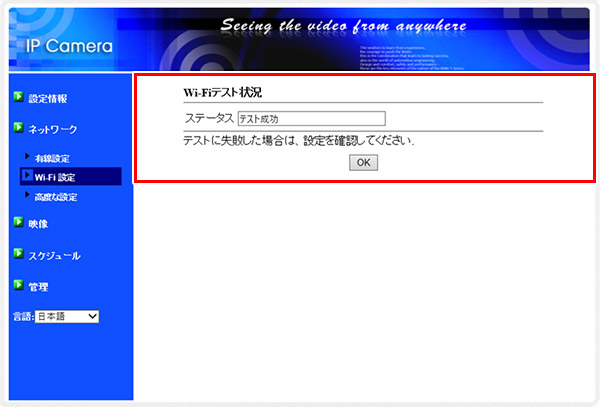
8.左下の【設定】を左クリックします。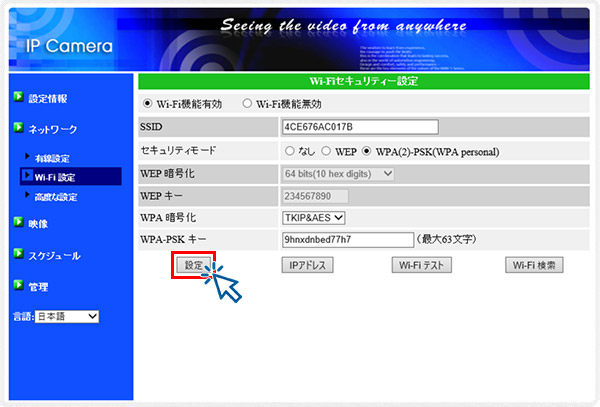
9.設定が完了しました。
LANケーブルを抜いていただいた後、30秒程すると無線接続に切り替わりますので、正常に映るかご確認ください。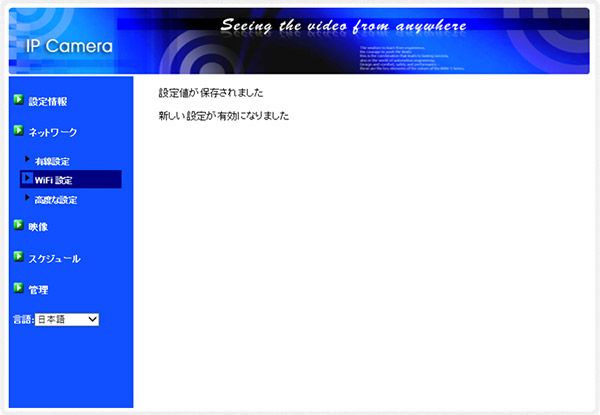
・対象型番
RD-4355,RD-4755,RD-4640,RD-4755A,RD-4750